Урок 105
Коррекция фотографий
(§58. Коррекция фотографий)
Содержание урока
Коррекция цвета
Коррекция цвета
В некоторых изображениях явно видно, что какой-то оттенок явно сильнее, чем нужно, и из-за этого листва деревьев может оказаться синей, а красная крыша — зелёной. В этом случае можно использовать коррекцию цвета, используя свои знания о том, какие цвета имеют объекты в действительности. В программе GIMP нужно выбрать пункт верхнего меню Цвет - Цветовой баланс.
С помощью окна, изображённого на рис. 8.9, можно отдельно корректировать цвета тёмных участков (теней), пикселей средней яркости (полутонов) и светлых частей.
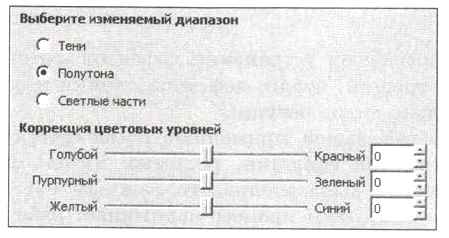
Рис. 8.9
Обратите внимание, что невозможно скорректировать один какой-то цвет, оставив все остальные без изменения. Предположим, что для какого-то пикселя мы уменьшили красную составляющую (в модели RGB). Это автоматически означает, что увеличится относительная доля зелёной и синей составляющих, т. е. усилится голубой канал (англ. cyan). Пары красный-голубой, зелёный-пурпурный (фиолетовый) и синий-жёлтый — это так называемые дополнительные цвета (увеличение одного из них вызывает уменьшение парного).
Иногда нужно превратить цветное изображение в чёрно-белое (серое), например для публикации в книге. В этом случае информация о цвете будет потеряна и останется только тон (яркость). В редакторе GIMP для этого используется пункт меню Цвет — Обесцвечивание.
Эта операция не так проста, поэтому программа предлагает на выбор несколько методов построения «серого» изображения (рис. 8.10).

Рис. 8.10
Например, при выборе варианта Светимость тон пикселя вычисляется по формуле 0,21 R + 0,72 G + 0,07 В, где R, G и В — значения яркостей красного, зелёного и синего каналов. В этой формуле учитывается, что человеческий глаз наиболее чувствителен к зелёному цвету. Нужно выбирать такой метод обесцвечивания, при котором полученное «серое» изображение выглядит, на ваш взгляд, лучше всего.
Следующая страница  Ретушь
Ретушь

